作者:手机用户2602909537 | 来源:互联网 | 2023-07-18 09:24
1、下载安装包。https:dev.mysql.comdownloads。下载如下图中所示的社区版 2、解压压缩包(路径不要有中文)3、在根目录mysql-8.0.29-win
1、下载安装包。
https://dev.mysql.com/downloads/。下载如下图中所示的社区版
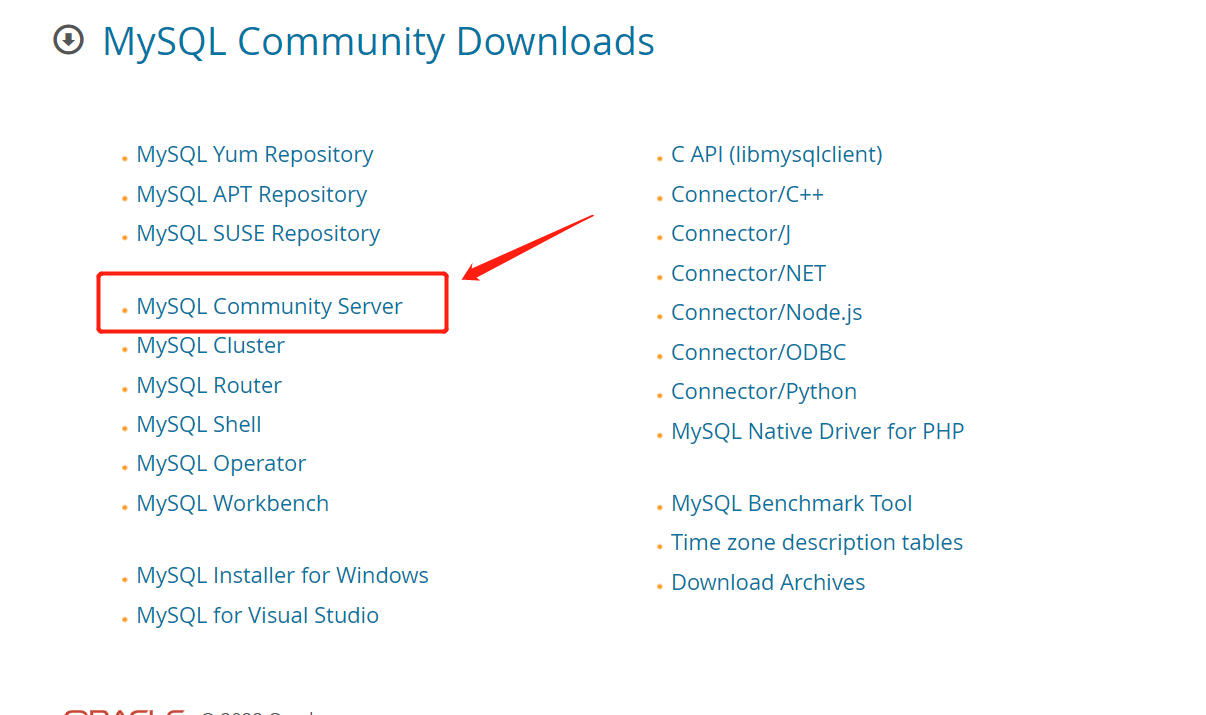
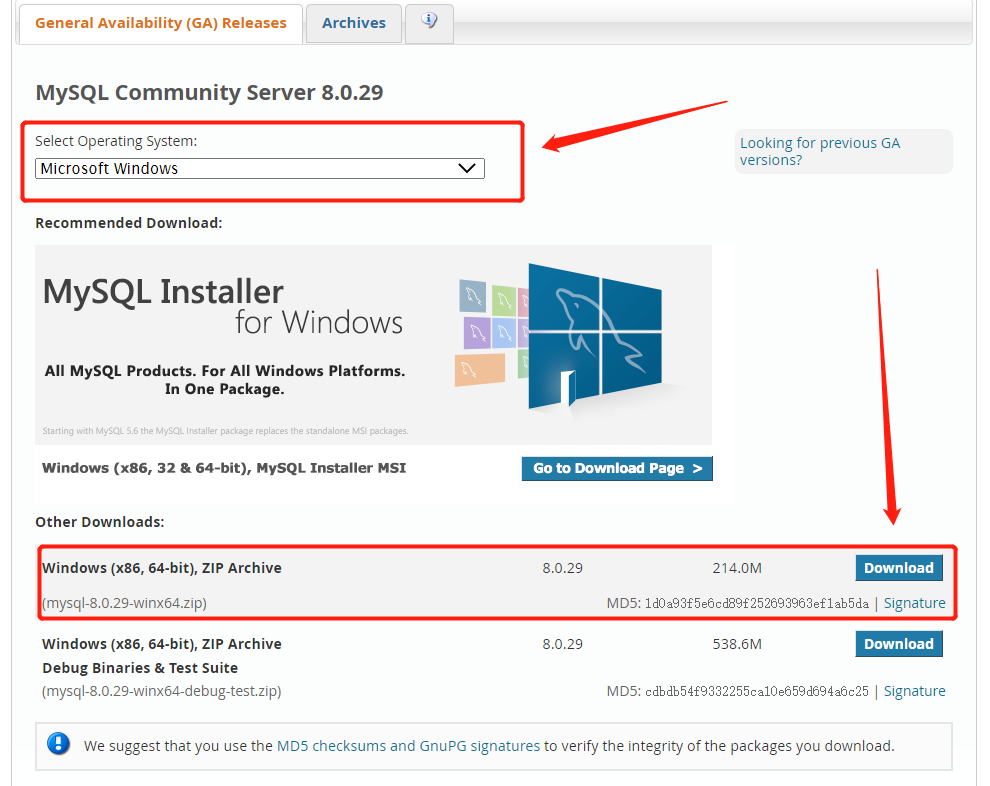
2、解压压缩包(路径不要有中文)
3、在根目录mysql-8.0.29-winx64文件夹下添加my.ini文件

4、my.ini文件内容如下:
[mysqld]
# 设置3306端口
port=3306
# 设置mysql的安装目录【特别注意:这里换成自己的安装路径】
basedir=D:\Program Files\mysql-8.0.26-winx64
# 设置mysql数据库的数据的存放目录【特别注意:这里换成自己的安装路径】
datadir=D:\Program Files\mysql-8.0.26-winx64\data
# 允许最大连接数
max_connections=200
# 允许连接失败的次数。
max_connect_errors=10
# 服务端使用的字符集默认为utf8mb4
character-set-server=utf8mb4
# 创建新表时将使用的默认存储引擎
default-storage-engine=INNODB
# 默认使用“mysql_native_password”插件认证
#mysql_native_password
default_authentication_plugin=mysql_native_password
[mysql]
# 设置mysql客户端默认字符集
default-character-set=utf8mb4
[client]
# 设置mysql客户端连接服务端时默认使用的端口
port=3306
default-character-set=utf8mb4
5、在根目录mysql-8.0.29-winx64文件夹下新建data文件夹
6、编辑环境变量。
在系统变量中找到path点击编辑

点击新建,把安装mysql的bin路径放上去
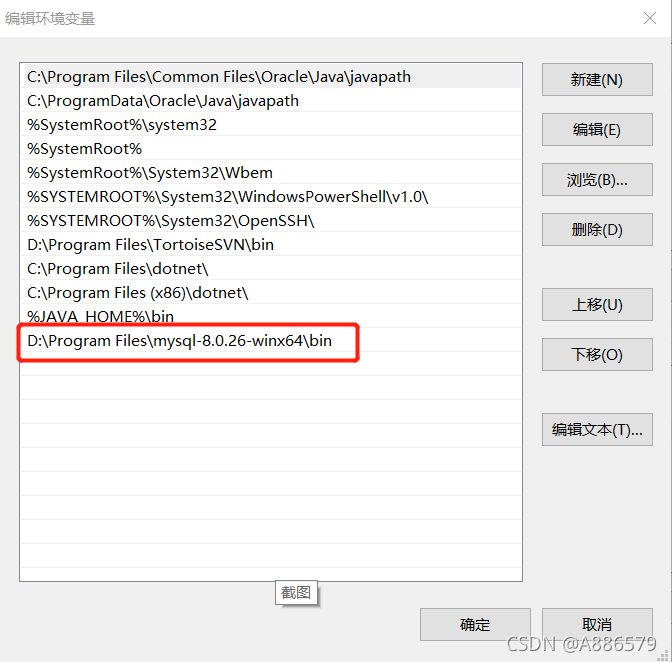
7、初始化、启动mysql
(1)以管理员身份运行cmd命令
(2)找到安装目录bin文件夹
(3)运行命令
mysqld --initialize --console
执行过后找到A temporary password is generated for root@localhost: 这句,localhost后面就是自己的初始化密码。
(4)安装
运行命令:mysqld --install
成功:出现Service successfully install代表你已经安装成功
(5)启动mysql
运行命令:net start mysql
(6)登录数据库
运行命令: mysql -u root -p
进行登录数据库,这时提示需要密码,然后就是用你上面的初始密码登录
(7)修改密码语句:
ALTER USER root@localhost IDENTIFIED BY '123456';
8、运行命令:show databases; 进行测试
《全文完》
[ 版权声明 ]:
本文所有权归作者本人,文中参考的部分已经做了标记!
商业用途转载请联系作者授权!
非商业用途转载,请标明本文链接及出处!